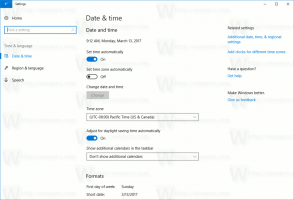Perbaiki tombol Ya dinonaktifkan dalam dialog UAC di Windows 10, Windows 8 dan Windows 7

Jika Anda pernah menghadapi masalah aneh ini di Windows di mana tombol Ya dinonaktifkan dalam dialog UAC, Anda mungkin: menjadi sangat bingung mengapa demikian, terutama ketika akun pengguna Anda sudah menjadi tingkat Administrator Akun. Pada artikel ini, kita akan melihat bagaimana masalah ini dapat diperbaiki.
- Reboot Windows ke mode aman. Anda dapat membaca artikel ini untuk referensi lebih lanjut:
- Mulai Windows 10 dalam mode Aman.
- Cara menambahkan mode Aman ke menu Boot di Windows 10 dan Windows 8.
- Cara mem-boot ke mode aman Windows 8.1
Ini akan memungkinkan Anda untuk mengoperasikan komputer Anda sebagai Administrator.
- dalam sebuah prompt perintah yang ditinggikan, jalankan perintah berikut:
administrator pengguna bersih / aktif: ya
- Reboot Windows ke mode aman. Anda dapat membaca artikel ini untuk referensi lebih lanjut:
Perintah ini akan aktifkan akun Administrator bawaan.
Tip: Lihat cara membuka prompt perintah yang ditinggikan di Windows 10.
- Sekarang, ketik perintah berikut:
kata sandi administrator pengguna bersih
Ini mengatur kata sandi akun Administrator ke kata "kata sandi". Anda dapat menggunakan kata sandi pilihan lainnya.
- Menyalakan ulang dan masuk sebagai Administrator.
- Saat Anda masuk dengan akun Administrator, ketik perintah berikut di prompt perintah yang ditinggikan:
net localgroup Administrators YOUR_USER_NAME /add
Ini akan menambahkan akun pengguna Anda ke grup "Adminstrator" lokal.
- Mulai ulang sistem operasi dan masuk dengan kredensial biasa Anda, dengan asumsi itu adalah akun yang sama yang Anda tentukan di atas.
Itu dia. Ini akan menyelesaikan masalah dan tombol "Ya" dalam dialog UAC akan dapat diakses. Itu tidak akan lagi menjadi abu-abu.